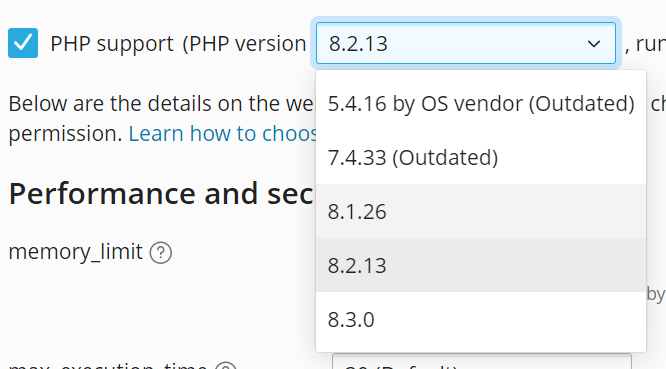PHP-Einstellungen
Inhalt: Plesk unterstützt standardmäßig die Skriptsprache PHP sowie mehrere PHP-Versionen und Handler-Typen.
In diesem Artikel erfahren Sie, wie Sie PHP-Einstellungen für Domains in Plesk verwalten können.
Plesk unterstützt standardmäßig mehrere PHP-Versionen. Sie können einzelne Domains so konfigurieren, dass sie verschiedene Kombinationen von PHP-Versionen und -Handlern verwenden, und für einzelne Domains auch zusätzliche PHP-Einstellungen konfigurieren.
Bemerkung: Abhängig von Ihren Abo-Einstellungen können Sie unter Umständen nur einige oder gar keine Einstellungen verwalten. Falls Sie PHP-Einstellungen verwalten möchten, die nicht verfügbar sind, wenden Sie sich an Ihren Hosting-Provider.
Die ausgewählte PHP-Version sehen Sie neben dem PHP-Symbol rechts auf der Domainkarte.

Wenn neben dem PHP-Symbol keine PHP-Version angezeigt wird, ist PHP für die Domain nicht aktiviert.
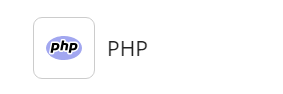
Konfigurieren der PHP-Version und des Handler-Typs
PHP-Version und Handler-Typ für eine Domain auswählen
-
Gehen Sie zu Websites & Domains, suchen Sie die Domain, für die Sie die PHP-Version ändern möchten, und klicken Sie auf PHP.
-
Klicken Sie das Kontrollkästchen „PHP-Unterstützung“ an, falls es nicht ausgewählt ist.
-
Wählen Sie die gewünschte PHP-Version im Drop-down-Menü aus. Wenn Sie die gewünschte PHP-Version nicht finden, wenden Sie sich an Ihren Hosting-Provider.
-
Wählen Sie den gewünschten Handler-Typ im Drop-down-Menü aus.
-
Klicken Sie auf OK.
Die vorgenommenen Änderungen treten in Kürze in Kraft.
Bemerkung: Unterschiedliche PHP-Versionen sind nicht zu 100 % kompatibel. Eine in PHP 8.x verfasste Website funktioniert eventuell nicht korrekt, wenn Sie eine andere PHP-Version für die Domain konfigurieren. Falls Sie sich nicht sicher sind, welche PHP-Version Sie auswählen sollen, verwenden Sie die Standardeinstellung oder die neueste verfügbare Version. Sollte Ihre Website dann nicht korrekt angezeigt werden, versuchen Sie es mit einer anderen PHP-Version.
Bemerkung: Welche PHP-Handler für eine Domain verfügbar sind, hängt von der ausgewählten PHP-Version und vom Betriebssystem Ihres Plesk Servers ab. Wenn Sie nicht sicher sind, welchen PHP-Handler-Typ Sie auswählen sollen, finden Sie hier weitere Informationen zu den verschiedenen Typen.
Einsatz eines dedizierten PHP-FPM-Handlers
Der dedizierte PHP-FPM-Handler sorgt für eine höhere Stabilität und Isolierung von Websites, indem für jede Website ein eigener PHP-Master-Prozess ausgeführt wird. So führt jede Website ihre Skripts unabhängig von anderen Websites aus. Das bedeutet, dass der Betrieb einer Website keinen Einfluss auf den Betrieb anderer Websites hat und in den folgenden Fällen nicht beeinträchtigt wird:
- PHP-Einstellungen der Website werden geändert
- PHP-Handler der Website wird geändert
- Der PHP-Master-Prozess wird angehalten, neu gestartet oder stürzt ab
- Fehler in den PHP-Skripts der Website
Wenn der dedizierte PHP-FPM-Handler für eine Website aktiviert ist, können Sie den PHP-Hauptprozess über die PHP-Seite der Domain starten, anhalten oder neu starten:

Bemerkung: Beachten Sie Folgendes, bevor Sie den dedizierten PHP-FPM-Handler für eine Domain auswählen:
- Der Handler funktioniert nur mit der PHP-Version 7.3 oder neuer.
- Durch den Handler steigt die OPcache-Speichernutzung.
Konfigurieren zusätzlicher PHP-Einstellungen
Neben der PHP-Version und dem Handler-Typ können Sie auf der PHP-Seite einer Domain auch die Werte für eine Reihe von zentralen Anweisungen in der Datei php.ini festlegen. Diese sind meist leistungs- und sicherheitsbezogen, aber einige von ihnen können sich auf die Ausführung der Website auswirken. Klicken Sie neben einer Anweisung auf das Symbol 
Konfigurieren von php.ini-Anweisungen für eine Domain
- Melden Sie sich in Plesk an.
- Gehen Sie zu Websites & Domains, suchen Sie die Domain, deren zentrale php.ini-Anweisungen Sie ändern möchten, und klicken Sie dann auf PHP.
- Nehmen Sie die gewünschten Änderungen vor, indem Sie einen Wert für eine Anweisung aus dem Drop-down-Menü auswählen. Falls der Wert nicht boolesch ist, geben Sie einen benutzerdefinierten Wert in das entsprechende Feld ein und klicken Sie dann auf OK.
Die vorgenommenen Änderungen treten in Kürze in Kraft.
Wenn Sie für Ihre Domain einen der PHP-Handler „FPM-Anwendung“ verwenden, können Sie zusätzliche PHP-FPM-Einstellungen konfigurieren. Sie können sie einsetzen, um PHP und damit die Leistung Ihrer Website zu optimieren.
Die Standardwerte dieser Einstellungen sollten für die meisten Website optimal sein. Beachten Sie bitte, dass Änderungen an diesen Einstellungen die Leistung Ihrer Website beeinflussen können oder gar dafür sorgen können, dass die Website nicht korrekt dargestellt wird. Daher gilt: Sofern Sie sich nicht absolut sicher sind, welche Änderungen Sie vornehmen müssen, wird empfohlen, die Standardwerte für alle zusätzlichen Einstellungen unverändert zu lassen. Falls zudem Änderungen, die Sie an den PHP-Einstellungen vornehmen, dazu führen, dass Ihre Website langsam wird oder nicht mehr lädt, sollten Sie alle PHP-Einstellungen auf die Standardwerte zurücksetzen.
Aktivieren der PHP-Beschleunigung
Sofern von Ihrem Hosting-Provider zugelassen, können Sie auch die PHP-Beschleunigung - auch bekannt als Opcode-Cache-Modul - für Ihre Website einschalten. Wenn Ihre Website in PHP geschrieben ist, kann die Aktivierung des Opcode-Cache-Moduls die Website um das Doppelte oder mehr beschleunigen.
PHP-Beschleunigung für eine Domain aktivieren
- Melden Sie sich in Plesk an.
- Gehen Sie zu Websites & Domains, suchen Sie die Domain, für die Sie die PHP-Beschleunigung aktivieren möchten, und klicken Sie auf PHP.
- Legen Sie für
opcache.enabledie Optiononfest und klicken Sie auf OK.
Die Änderung tritt in Kürze in Kraft.
Einsehen der PHP-Einstellungen
Die aktuell für die Domain konfigurierten PHP-Einstellungen (einschließlich derer, die auf Server-Ebene konfiguriert sind) können Sie einsehen, indem Sie auf Die phpinfo() Seite ansehen klicken.
Vererben von PHP-Einstellungen
Die zu einem Abonnement gehörenden Domains erben die PHP-Einstellungen, die auf Abonnement-Ebene definiert sind. Subdomains erben die PHP-Einstellungen, die auf der Ebene ihrer übergeordneten Domain festgelegt sind. Aber Sie können die PHP-Einstellungen für jede Domain und Subdomain einzeln ändern, vorausgesetzt Sie haben die entsprechenden Berechtigungen.